Si está familiarizado con la plataforma PrestaShop y la utiliza para desarrollar una tienda en línea, definitivamente sabe que le permite ofrecer productos con variaciones. Se puede lograr adjuntando Atributos y Combinaciones de PrestaShopa ciertas mercancías de PrestaShop. En consecuencia, necesita la herramienta para la gestión de combinaciones y atributos en masa, ya que puede que haya una gran cantidad de productos con variantes y será molesto y tedioso manejarlos manualmente.
La exportación de combinaciones de PrestaShop se solicita con frecuencia, ya que es una forma rápida de obtener atributos y combinaciones organizadas de forma inteligente en el archivo para algunas modificaciones y ajustes. Imagine que necesita agregar algunos valores de atributo a estos o aquellos productos PrestaShop o cambiar la cantidad para numerosas combinaciones. Puede exportar las combinaciones necesarias al archivo, cambiar o agregar los campos necesarios y volver a cargar este archivo en PrestaShop.
De tal manera, debe generar un archivo .csv adecuadamente estructurado y Store Manager para PrestaShop le ayudará.
Instrucciones Paso a Paso para la Exportación de Combinación PrestaShop
Los Atributos y Combinaciones PrestaShopse exportan a través del Asistente de exportación de Store Manager. Se supone que debe realizar varias operaciones simples:
- SInicie el asistente a través de Herramientas -> Importar / Exportar -> Importar / Exportar productos, use el botón correspondiente disponible en la barra de herramientas del producto o en el menú contextual del producto.
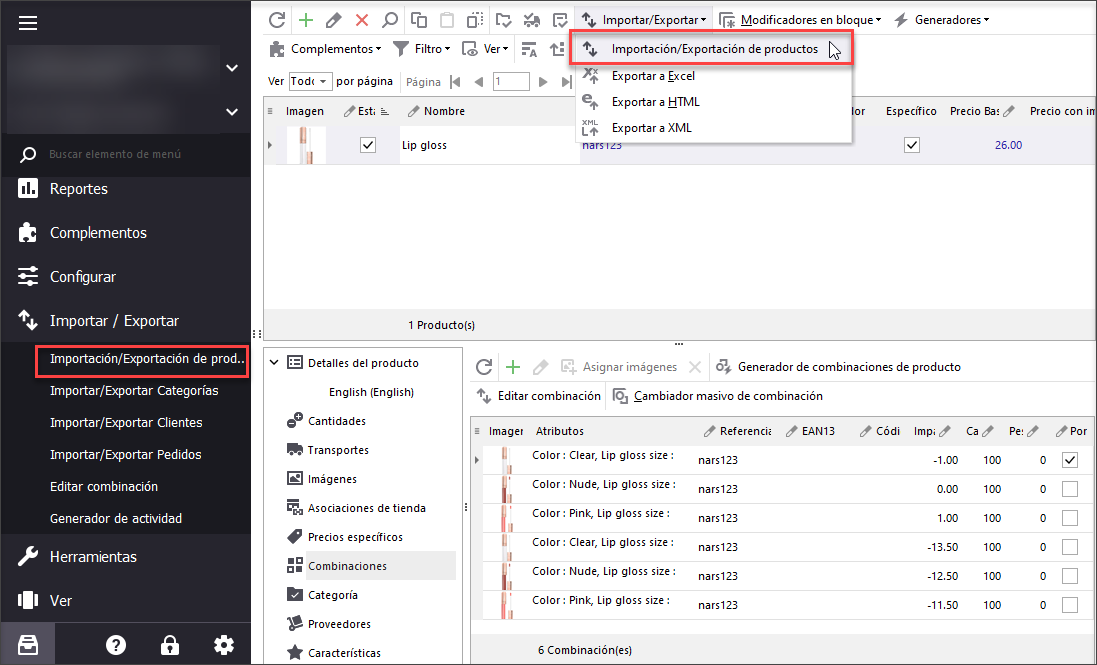
- Opte por la selección de Exportación y será transferido automáticamente al paso, donde se debe especificar el archivo, los atributos o las combinaciones a exportar.
- Luego, hay que indicar las combinaciones de atributos de los productos que deben agregarse exactamente al archivo. Los asistentes le proporcionan tres botones de opción: todos los productos, productos de ciertas categorías o filtros de uso. Puede crear filtros de antemano y ahora aplicar algunos para alcanzar los productos necesarios o configurar uno directamente en esta ventana.
- Determine los separadores que se usarán para separar los registros en el archivo y realizar un montón de configuraciones dependiendo de los detalles relacionados con el producto que exporte.
- Ahora seleccione los campos que deben exportarse. Todos los campos relacionados con el producto se agrupan a la izquierda y puede seleccionar aquellos relacionados con las combinaciones. Para mantener relaciones y obtener una hoja de cálculo adecuadamente organizada, debe exportar:
- identificador de productos, que mostrará a qué producto pertenecen estas o aquellas combinaciones de atributos (ID de producto, Referencia)
- grupos de atributos a los cuales pertenecen atributos de productos. Si, por ejemplo, los productos difieren en color y tamaño, debe seleccionar estos campos – Grupo de atributos: color y Grupo de Atributos: tamaño. Estas columnas del archivo .csv contendrán valores de atributo: verde, azul, blanco, L, M, X, etc.
- combinación de campos asociados. Elija los detalles de las combinaciones de atributos para exportar, por ejemplo, Precio de combinación, Cantidad de combinación, Precio al por mayor de combinación, etc.
- Verifique la información que va a exportar en el paso Vista previa de datos de Exportación y haga clic en Exportar a continuación.
Exportar Сombinaciones PrestaShop GRATIS Ahora! Exportar Ahora!
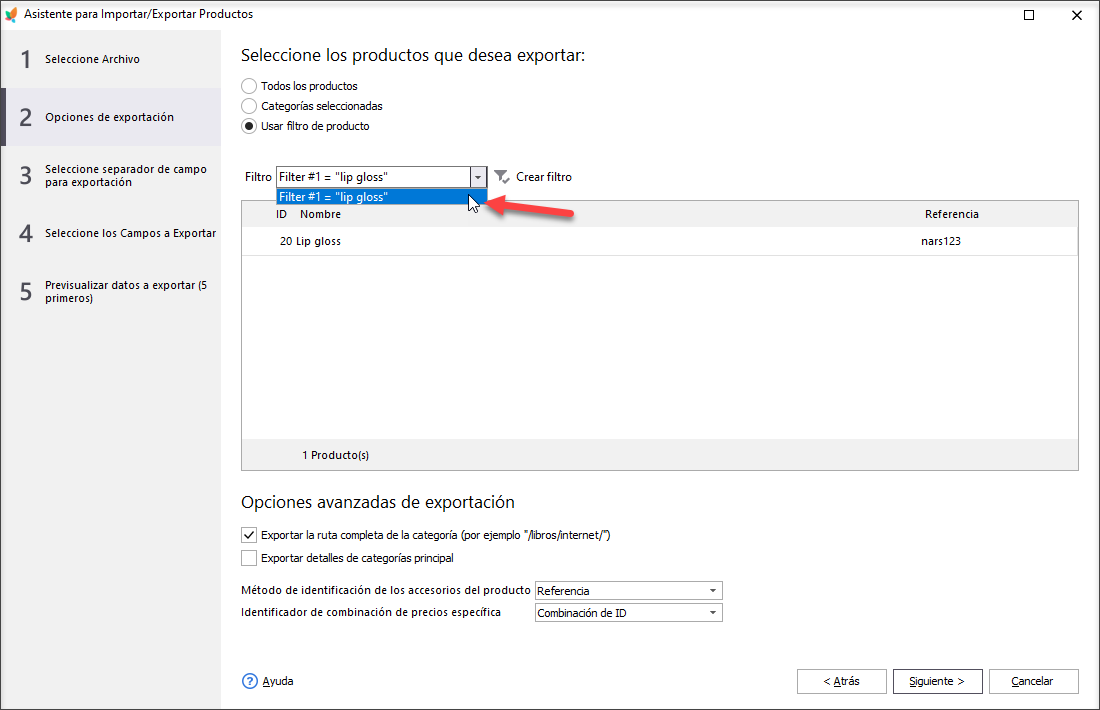
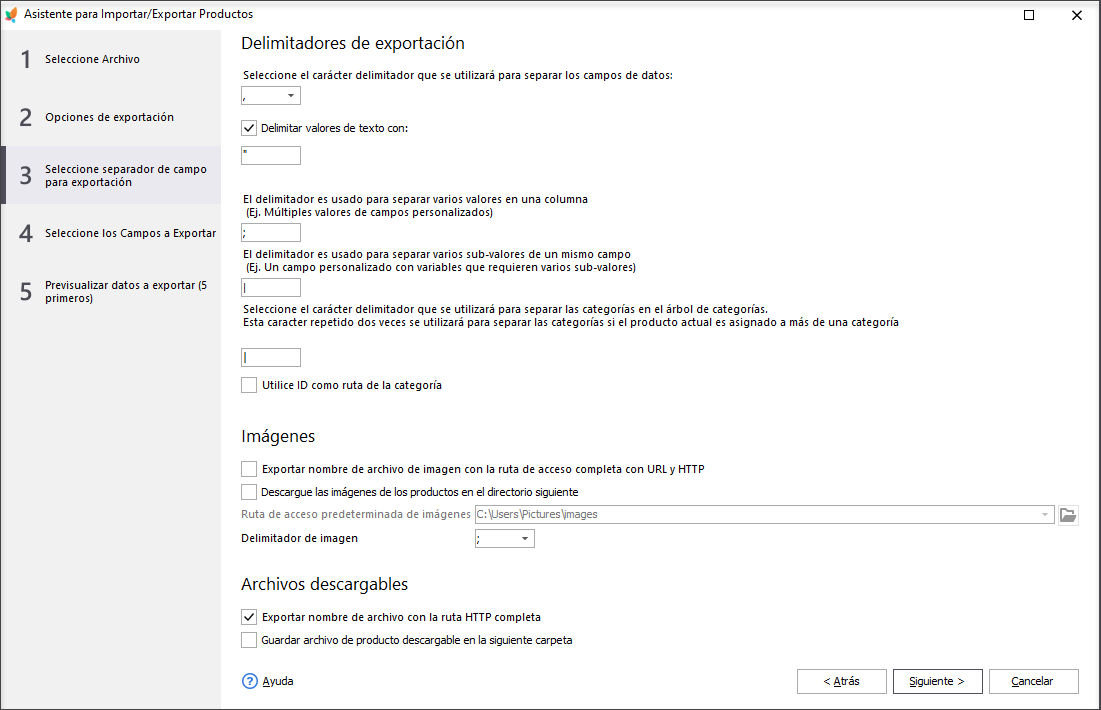
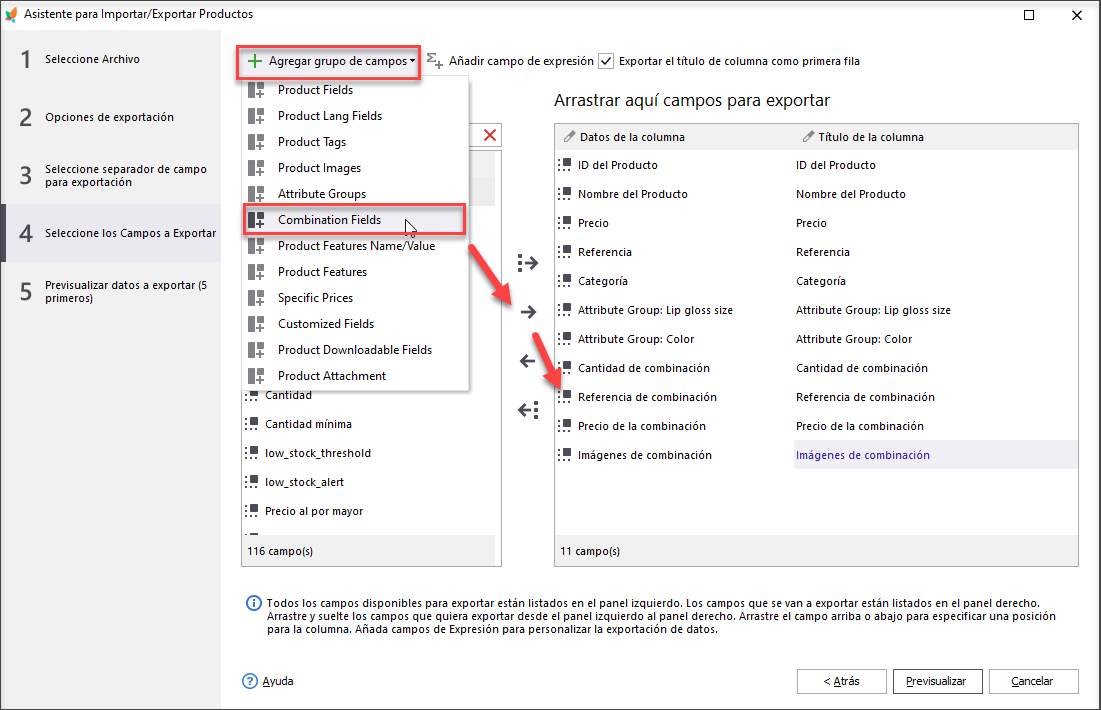
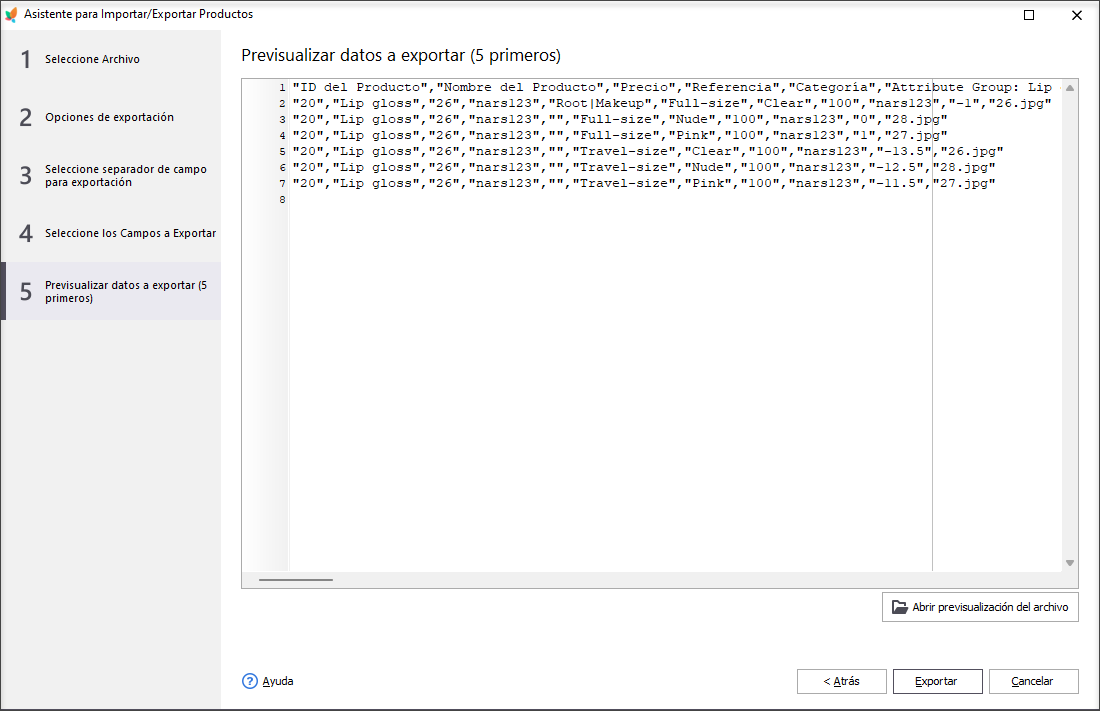
Archivo de exportación de combinaciónes en PrestaShop
Hemos exportado combinaciones y aquí está la muestra del archivo.

Se han exportado combinaciones que pertenecen a uno producto. Sus identificaciones se proporcionan en el archivo (20). Mirando la hoja de cálculo, podemos afirmar que el producto tiene dos atributos: color y talla , cada uno viene en dos variantes (valores de atributo – rosa, desnudo y claro para Color; Full-size y Travel-size para Talla).
Respectivamente, la combinación de precio o cantidad se especifica en la misma fila. Por ejemplo, la variante de producto que figura en la fila 3 del archivo (desnudo/full-size) no tiene impacto en el precio y su cantidad es igual a 100.
Realice la exportación de combinaciónes PrestaShop de forma precisa y dentro de poco tiempo con Store Manager para PrestaShop.
Artículos Relacionados:
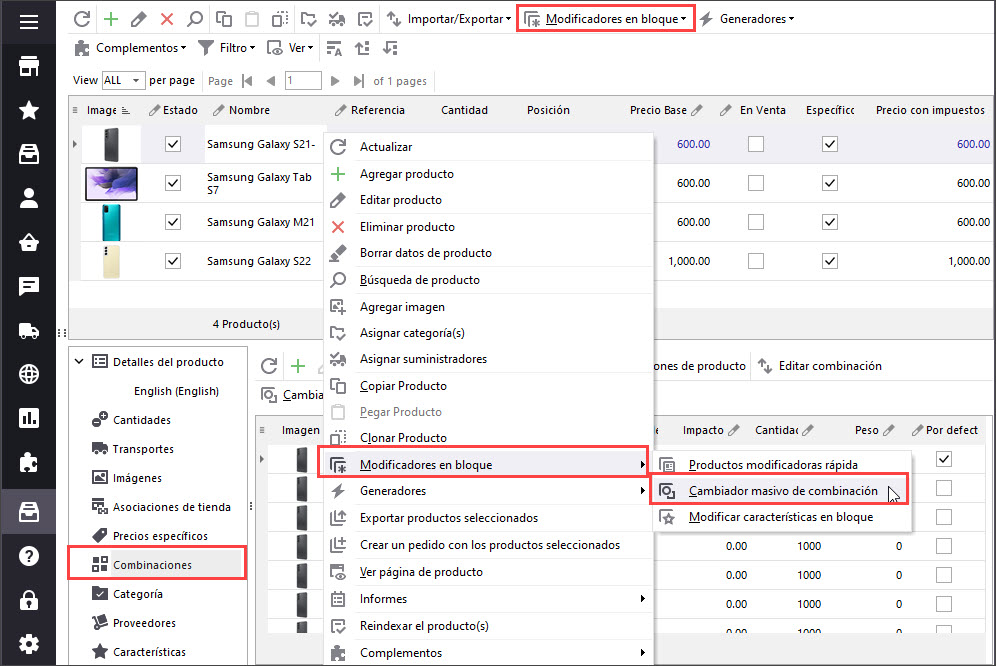
Cambiador de Combinaciónes en Masa PrestaShop
Descubra en qué consiste la importación de combinación y cómo lograrla a través del Cambiador de Combinaciónes en Masa de PrestaShop. Lee Más…
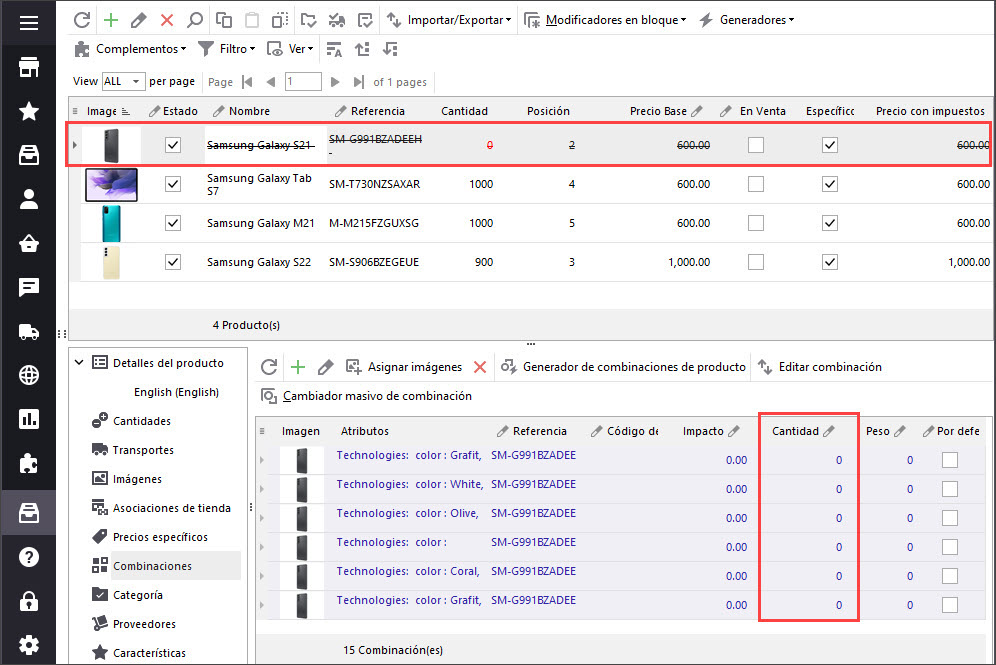
Las Escollos de la Importación de Combinaciónes en PrestaShop y las Formas de Superarlas
Descubra las soluciones a los problemas más frecuentes con las combinaciones en PrestaShop. Lee Más…
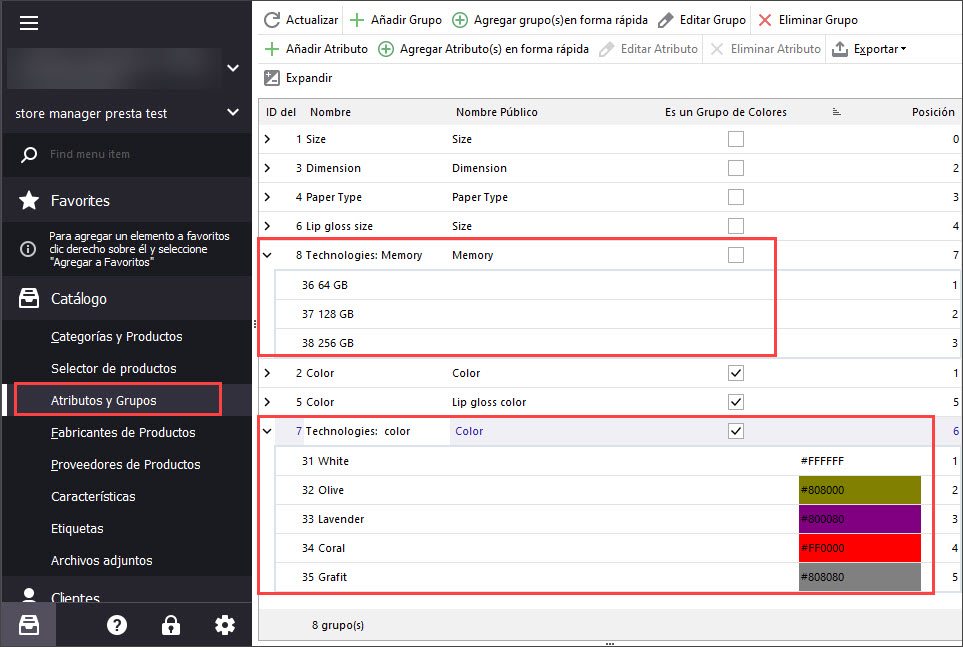
Crear combinaciones de PrestaShop con Generador de Combinaciones
Descubra qué son las funciones del Generador de Combinaciones PrestaShop y cómo usarlas. Lee Más…
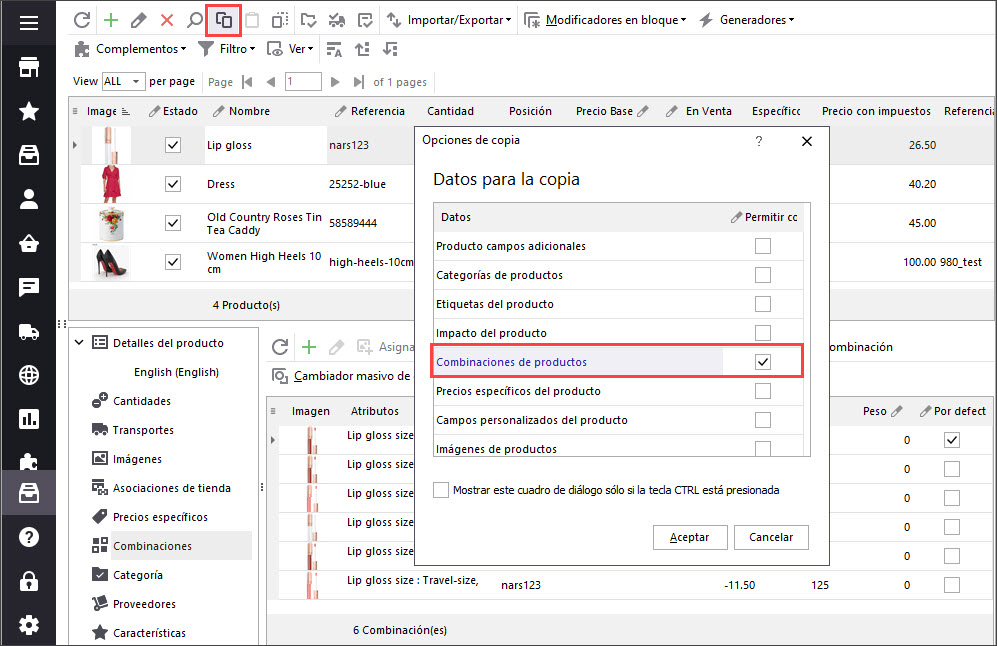
Cómo Multiplicar Combinaciones para los Productos en PrestaShop
Use estas instrucciones para copiar / pegar o clonar combinaciones de PrestaShop. Lee Más…
COMENTARIOS




